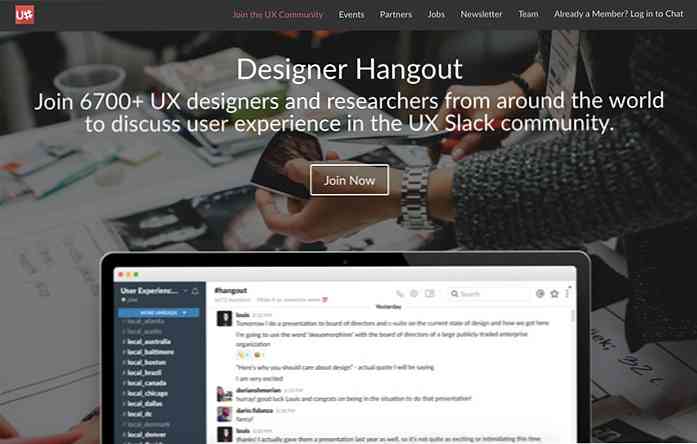20 עצות כוח עבור אמזון קינדל שלך
אנשים בימים אלה אוהבים חפצים יומיומיים עם מגע של טכנולוגיה. דוגמה זוהרת של זה הם התקני כף יד מלאות תכונה שנקרא קוראי ספרים אלקטרוניים המאפשרים לך להוריד בקלות ספרים אלקטרוניים ולקרוא אותם בבית או בדרכים.
אחד ה מפורסם העליון ech הקוראים הקוראים זמין היום הוא קינדל של אמזון. זה בא ארבע גרסאות שונות המציעים תכונות שונות ונקודות מחיר:
- קינדל (דור 8)
- נייר
- מסע
- אואזיס
מלבד המשימות הרגילות של קריאה, הדגשה וחיפוש מילונים, יש בדרכים רבות אחרות אתה יכול להפוך את רוב מכשיר קינדל שלך. במאמר זה, אני אשתף 20 עצות איתך על איך לעשות זאת.
שים לב שכל הטיפים הבאים הם חלות על קינדל (דור 8), וחלק עבור המהדורות המאוחרות גם כן.
1. קח צילומי מסך
הקש על שתי פינות מנוגדות (בפינה השמאלית העליונה או השמאלית התחתונה, או בפינה השמאלית העליונה ופינה הימנית התחתונה) של המסך בו זמנית צלם צילום מסך של הדף הנוכחי על מכשיר קינדל שלך.
צילומי המסך הם נשמר כמו קבצי PNG על המכשיר. לאחר מכן תוכל לחבר את קינדל למחשב לגשת לתמונות אלה באמצעות סייר הקבצים או Finder.

2. דוא"ל מסמכים לקדוח שלך
כדי לשלוח את המסמכים האישיים שלך לקדוח שלך, אתה צריך יודע את.
עבור אל “הגדרות” דף על ידי אחד הקשה על החלק העליון של המסך ולאחר מכן על סמל פעולה מהירה, או על ידי הקשה על סמל התפריט בפינה הימנית העליונה של מסך הבית ולאחר מכן על “הגדרות”.

פעם ה “הגדרות” הדף פתוח:
- בחר “אפשרויות מכשיר וללכת ל התאמה אישית של קינדל שלך”.
- תחת “שלח אל קינדל דואר אלקטרוני”, אתה תראה את קינדל מזהה הדוא"ל שלך.
שים לב כי אתה יכול דוא"ל קינדל שלך רק ממזהה הדוא"ל הרשומה שלך באמזון.
אם אתה רוצה הוסף מזהה דוא"ל נוסף לשלוח מסמכים מ:
- היכנס לחשבון אמזון שלך.
- הקש על שמך בפינה השמאלית העליונה.
- בחר את “נהל את התוכן וההתקנים שלך וללכת אל “הגדרות” בתפריט.
- תחת “רשימת דואר אלקטרוני של מסמך אישי מאושר”, הוסף מזהה דוא"ל חדש כדי לקבל מסמכים מ.
3. המרת ספרים אלקטרוניים בפורמט Kindle
אמזון כלי שורת הפקודה שקוראים לו קינדל פחית להמיר את הלא קינדל בפורמט ספרים אלקטרוניים (ePub, אפילו HTML) לפורמט קינדל. ברגע שיש לך להוריד את הכלי, לפתוח את זה, ו בצע את ההוראות עבור מערכת ההפעלה שלך בקובץ README כדי לבצע את ההמרה.
.4 כבה את המסך
אם אתה לא רוצה לראות את שומר המסך אתה יכול לכבות אותו. כל מה שאתה צריך לעשות הוא לחץ והחזק את לחצן ההפעלה למשך שבע שניות עד שיופיע תיבת דו-שיח עם האפשרויות “בטל”, “איתחול”, ו “מסך כבוי”. מכאן, בחר “מסך כבוי”, ואתה רגיל לראות את שומר המסך כל עוד.

5. קבל שומר מסך מותאם אישית
על מנת להשתמש שומרי מסך מותאמים אישית ב קינדל, תצטרך התקן. אם אתה נוח עם פריצות טק ראש על מאמר זה Lifehacker על קינדל כלא. לאחר שההתקן מוכן, אתה יכול הוסף את התמונות שלך ו להשתמש בהם כשומר מסך.
תזכור את זה כלא קינדל אולי בטל את האחריות, כדי לבדוק את תנאי האחריות של המכשיר לפני שתמשיך.
6. שלח דפי אינטרנט לקדוח
הורד והתקן את “שלח לקדוח” הרחבת דפדפן עבור Chrome או Firefox לשלוח מאמרים אינטרנט להתקן קינדל שלך. ניתן גם להשתמש בשירותים כמו IFTTT לשלוח מאמרים קינדל.

7. הוסף a “שלח לקדוח” כפתור
אם יש לך אתר שבו אתה רוצה להוסיף א “שלח לקדוח” אפשרות לתוכן שלך, כגון מאמרים או פוסטים בבלוג, עבור אל דף הבית של אמזון שלח לקדוח ולמלא את כל המידע הרלוונטי קבל את הקוד למשך “שלח לקדוח” כפתור שאתה יכול להוסיף לאתר האינטרנט שלך.
8. הירשם עבור ספרים
במדינות מסוימות, חברות אמזון ראש כולל ראש קריאה בו מסוימים כותרות שנבחרו חופשיות לקריאה. אבל, אם אתה לא יכול להועיל כי ההצעה, או שאתה לא חבר ראש, אתה עדיין יכול לקבל קריאה בלתי מוגבלת של מעל מיליון כותרים באמצעות קינדל ללא הגבלה.
זה שירות מנוי אמזון מאפשר לך לקרוא כל מספר של כותרות תחת התווית שלו. כמה סדרות פופולריות כגון הארי פוטר ורעב משחקים זמינים תחת תוכנית זו. אתה יכול לחפש עוד קינדל ללא הגבלה ספרים זכאים כאן.

9. לשחרר את הקינדל
קינדל שלך יכול להקפיא (לתלות או להפסיק לעבוד באופן זמני) בזמן. אם דבר כזה קורה לכבות את המסך ו בחר “איתחול”.
אם פעולה זו אינה פועלת (כלומר, תיבת הדו-שיח אינה מופיעה) לחץ והחזק את לחצן ההפעלה למשך 30 שניות. לאחר 30 שניות, נורית החיווי תהפוך כתומה ומהבהבת ארבע פעמים. שחרר אותו לאחר מכן, והמכשיר יופעל מחדש.
10. הסתר המלצות
כברירת מחדל, תראה המלצות על מסך הבית. אם אתה לא רוצה לראות אותם בצע את הפעולות הבאות:
- לך ל “הגדרות” ואת ברז “אפשרויות מכשיר”. מתפריט זה עבור אל “התאמה אישית של קינדל שלך” והקש על “אפשרויות מתקדמות”.
- מ “אפשרויות מתקדמות” תכבה את ה “תצוגת מסך ביתית” אפשרות.
ב- Kindle Voyage ובמהדורות מאוחרות יותר, ייתכן שתמצא אפשרות לכבות את ההמלצות “התאמה אישית של קינדל שלך” הדף עצמו.
11. המרת סריקות לתוך ספרים לקדוח
אתה יכול להמיר את הגרסה הסרוקה של ספר פיזי (באנגלית) כדי לקדוח ספר אלקטרוני באמצעות אמזון קינדל המרה תוכנה.
12. בדוק את השטח הנותר
אתה יכול לבדוק כמה מקום נותר לך ב Kindle שלך על ידי ביצוע השלבים הבאים:
- הקש על סמל הפעולה המהירה בחלק העליון של המסך כדי עבור אל “הגדרות” עמוד.
- הקש על סמל התפריט מוצג בפינה הימנית העליונה של “הגדרות” עמוד.
- בחר “פרטי מכשיר”.
או, על “הגדרות” בחר, בחר “אפשרויות מכשיר”, לאחר מכן “פרטי מכשיר”.
ה “פרטי מכשיר” הדף מציג את כתובת MAC, מספר סידורי, יכולת רשת, ו גרסת קושחה של קינדל, יחד עם שטח פנוי פנוי ב- MB.
.13 עדכן את התוכנה באופן ידני
במקרה שאתה לא מצליח לחבר את מכשיר קינדל שלך ל- WiFi ורוצה לעדכן את התוכנה באופן ידני, הראש של אמזון דף עדכון תוכנה כדי להוריד את עדכון התוכנה העדכני ביותר עבור ההתקן שברשותך.
- חבר את קינדל למחשב באמצעות USB ו לפתוח את כונן קינדל במחשב (מהמחשב שלי או ממאגר).
- העתק את קובץ עדכון התוכנה לתוך תיקיית השורש של המכשיר קינדל שלך.
- נתק את ההתקן מהמחשב.
- עבור אל “הגדרות” עמוד על קינדל שלך, ולאחר מכן הקש על סמל התפריט.
- הקש על “עדכון קינדל שלך” אפשרות להתחיל את תהליך העדכון.
14. ללוות ספרים בספריה ציבורית
אם אתה גר בארה"ב אתה יכול לשאול ספרים לקדוח - - זמין בספריות ציבוריות נבחרות ושלח אותן למכשיר שלך. הספר שתשאלו יהיה רק זמין לזמן מוגבל. כמו כן, תצטרך כרטיס ספריה א Oil phil מהספרייה הציבורית ללוות את הספרים.
15. קבל חלק לבן ברור
ה טכנולוגיית E Ink משמש קינדל משאיר מאחוריו טביעת טקסט קודמת לאחר שינוי הטקסט על המסך לפעמים. אם זה יקרה לך ואתה למצוא את עקבות של הופיע בעבר טקסט על המסך להפריע חוויית הקריאה שלך, אז אתה יכול לאפשר “דף רענון”.
זה גורם מסך להיות רענן עבור כל דף חדש שמופיע על המסך ושומר על החלק הלבן נקי מכל הסימנים.
- עבור אל “הגדרות” עמוד.
- בחר “אפשרויות קריאה”.
- להדליק “דף רענון”.
16. זום תמונות
לחץ על תמונה בספר אלקטרוני ו להחזיק שנייה לפני הרמת האצבע. א סמל זום (זכוכית מגדלת עם סימן פלוס) יופיע על התמונה. הקש על הסמל כדי להתקרב. כדי להתקרב, לצבוט בשתי אצבעות על התמונה.
17. הוסף “שלח לקדוח” תפריט לשולחן העבודה שלך
אתה יכול הוסף “שלח לקדוח” תפריט הקשר אל שולחן העבודה שלך. אז, כאשר יש לך מסמך אתה רוצה לשלוח את המכשיר קינדל שלך, פשוט לחץ לחיצה ימנית (או על שתי אצבעות) על המסמך, ובחר “שלח לקדוח”.
כדי להוסיף תפריט הקשר זה, הורד את תוכנת ההתקנה שנוצר על ידי אמזון, שמתקינה את תפריט ההקשר למחשב. להלן קישורים להורדה עבור מחשב ו עבור Mac. לאחר ההורדה, פתח את תוכנית ההתקנה (או את החבילה) ו בצע את ההוראות כדי להתקין את התוכנה.
18. לייצא מדגיש הערות
אתה יכול שלח דוא"ל ההערות שלך מדגיש לעצמך. כאשר הספר פתוח:
- הקש על החלק העליון של המסך ולאחר מכן על לחצן התפריט.
- בחר “הערות” ואת ברז “הערות ייצוא”.
יש עוד דרך לייצא את כל ההערות שלך לקדוח. כאשר המכשיר שלך מחובר למחשבYou
- פתח את קינדל ב סייר קבצים (מהמחשב שלי) או מוצא.
- פתח את ה “מסמכים” וללכת ל “שלי Clippings.txt” קובץ. זה יהיה כל מדגיש והערות מהמכשיר.
19. accessorize קינדל שלך
מלבד כיסוי אופייני להעיף, יש אחרים אביזרי קינדל אתה עשוי למצוא שימושי. אם יש לך את קינדל מתחיל במחיר לא תהיה לך את התאורה האחורית בחומרה כדי להיות מסוגל לקרוא בחושך. עבור מכשיר כזה, בדוק קליפ על אורות קריאה כדי לפתור את הבעיה.
המכשיר מגיע עם כבל USB רק לטעינה אבל לא עם מתאמי כוח. למרות שאתה יכול להשתמש פחות או יותר כל מתאם USB כוח כי יש לך כבר, אמזון מוכרת טווח משלה של מתאמי AC התובעים א פחות מארבע שעות טעינה עבור קינדל.
אם קנית את pricier קינדל גרסאות יש - תוכניות הגנה אתה עשוי להיות מעוניין.
20. קבל תיעוד AWS
אם אתה משתמש ב- Amazon Web Service (AWS) תוכל לקבל את התיעוד שלה בפורמט קינדל. לשם כך, עבור אל הדף תיעוד AWS. לחץ על השירות שאתה רוצה את התיעוד של, ולאחר מכן על הקישור “קינדל” כדי לקבל את מסמך לקדוח חינם - - נשלח אל המכשיר שלך.